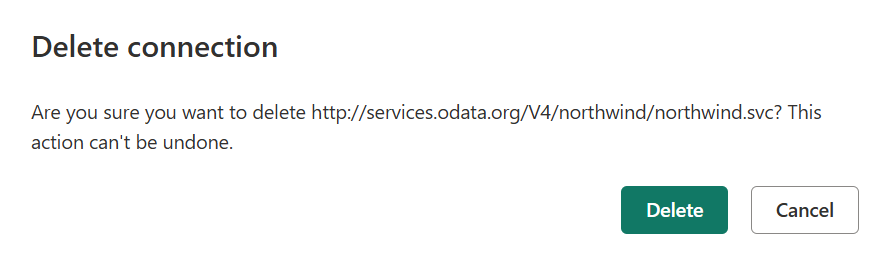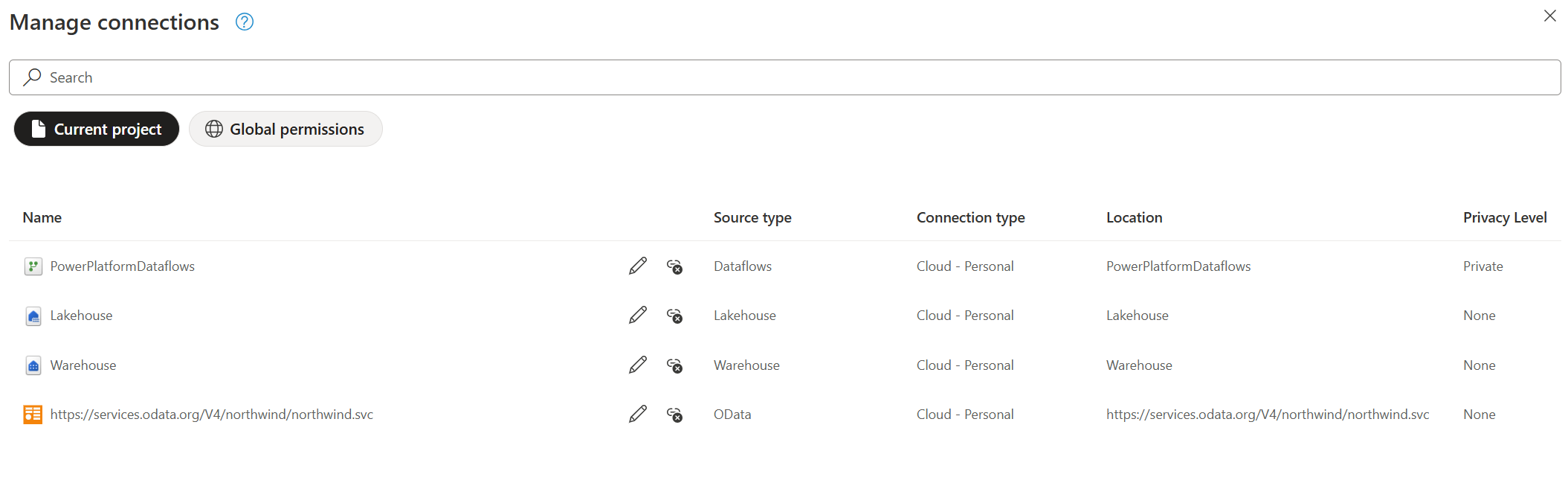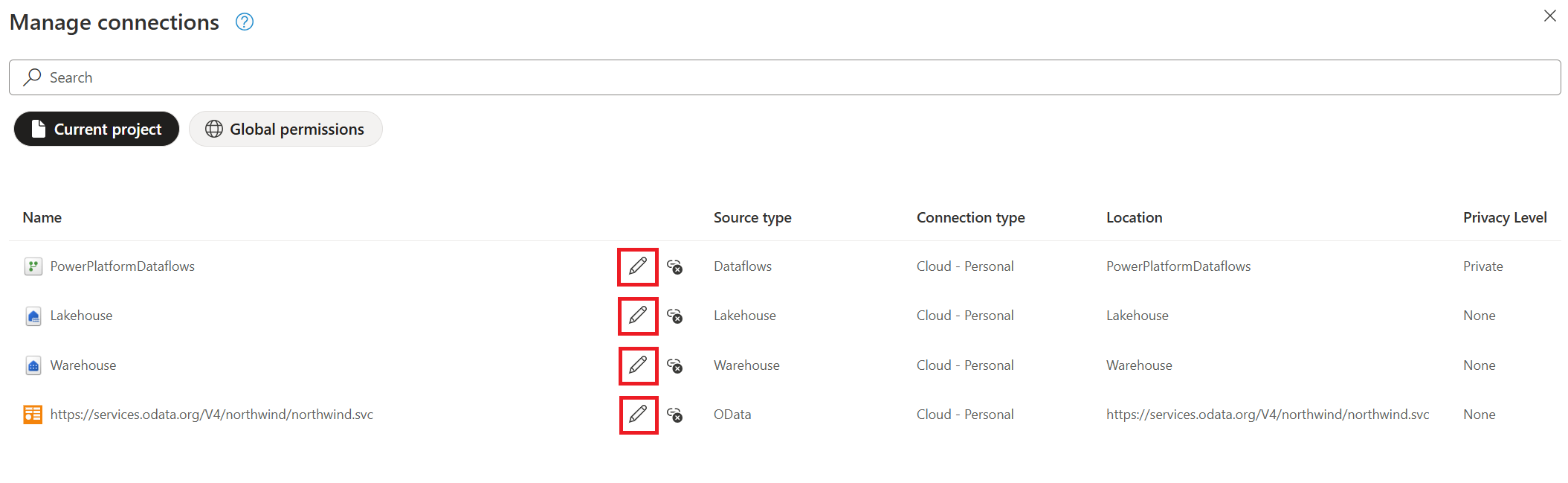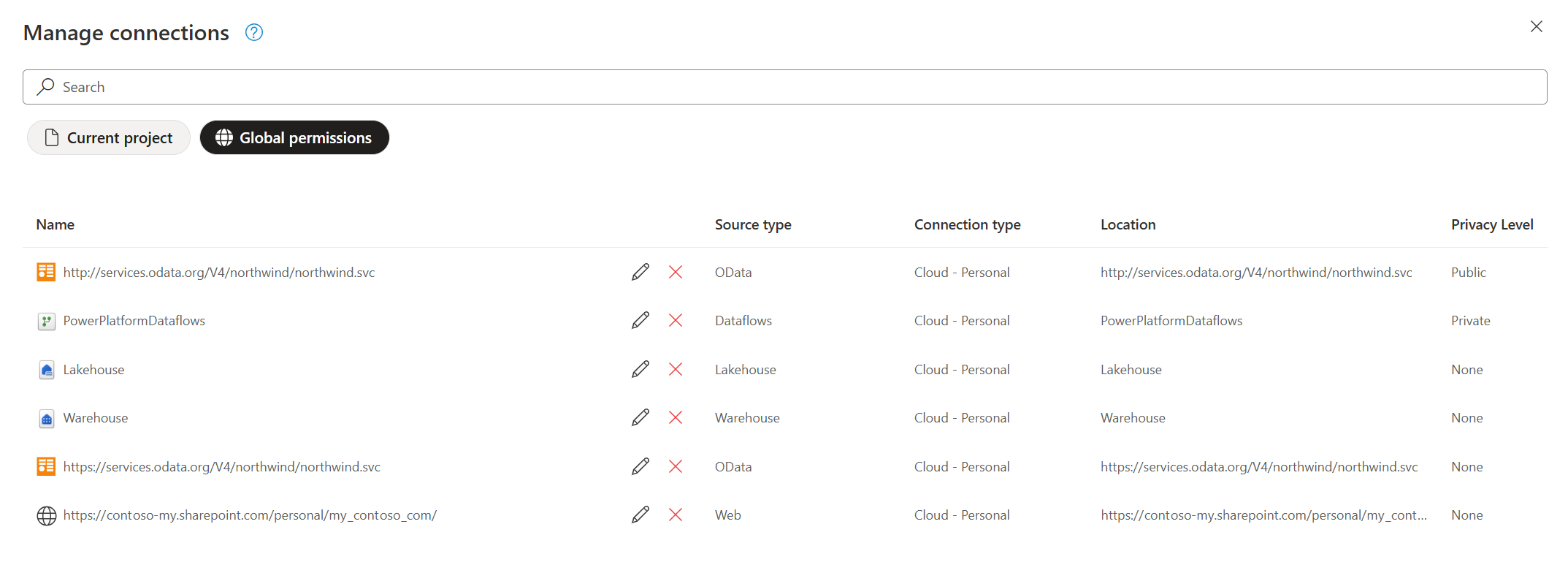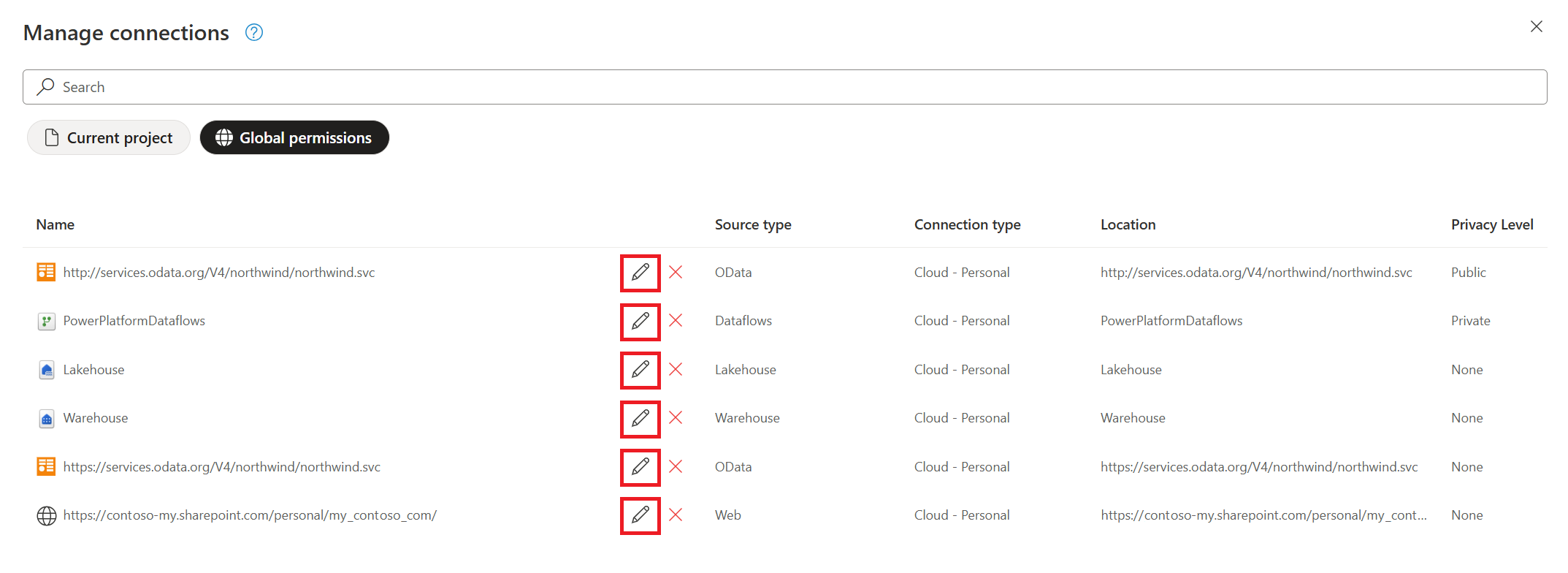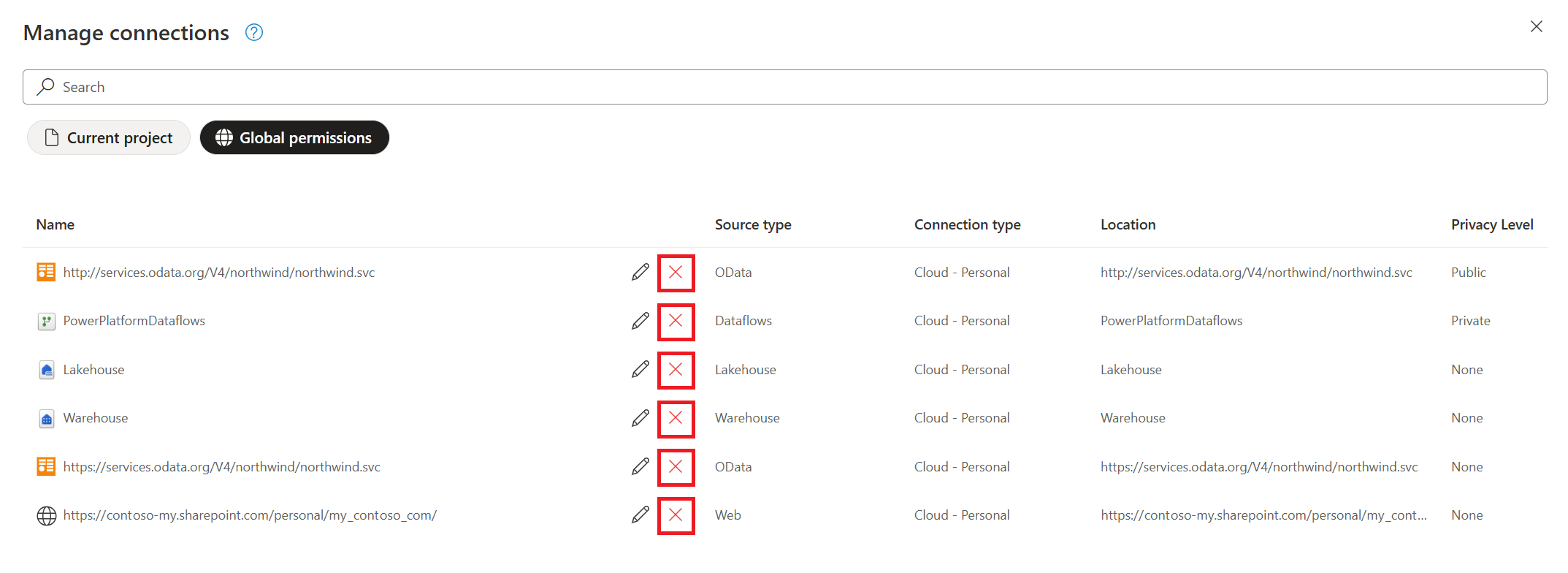Zarządzanie połączeniami (wersja zapoznawcza)
Uwaga
Ta funkcja jest obecnie dostępna tylko w usłudze Power Query Online i jest dostępna w publicznej wersji zapoznawczej.
Za pomocą dodatku Power Query można nawiązać połączenie z wieloma źródłami danych. Po nawiązaniu połączenia ze źródłem danych zasadniczo utworzysz z nim połączenie. To połączenie składa się ze źródła danych, poświadczeń i innych informacji, takich jak poziomy prywatności i opcjonalne parametry dla każdego źródła danych. Okno dialogowe Zarządzanie połączeniami jest jednym ze scentralizowanych sposobów w projekcie dodatku Power Query w celu zarządzania połączeniami, do których odwołuje się projekt.
Wpis w oknie dialogowym Zarządzanie połączeniami jest dostępny na karcie Narzędzia główne dodatku Power Query w grupie Źródła danych wstążki.
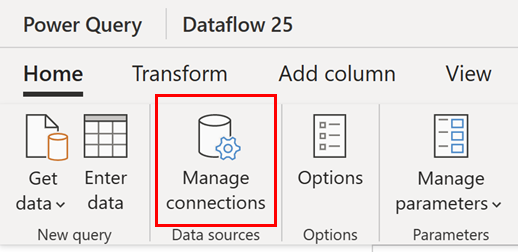
W oknie dialogowym są wyświetlane dwa widoki:
- Bieżący projekt: wyświetla połączenia w kontekście bieżącego przepływu danych.
- Uprawnienia globalne: przedstawia wszystkie połączenia dostępne dla uwierzytelnionego użytkownika z magazynu poświadczeń.
Bieżący projekt
Bieżący widok projektu zawiera listę wszystkich połączeń, do których odwołuje się projekt Power Query. Zauważa również możliwość dodawania, odłączenia i edytowania z dowolnego połączenia w projekcie.
Dodawanie połączenia w bieżącym projekcie
Jeśli źródło danych obecnie nie ma połączenia, możesz dodać połączenie, wybierając ikonę znaku plus obok odłączonego łącznika.
Wybranie ikony znaku plus umożliwia skanowanie całego przepływu danych w celu znalezienia odpowiednich źródeł danych. Następnie zostanie wyświetlone okno dialogowe połączenia, którego można użyć do połączenia ze źródłem danych.
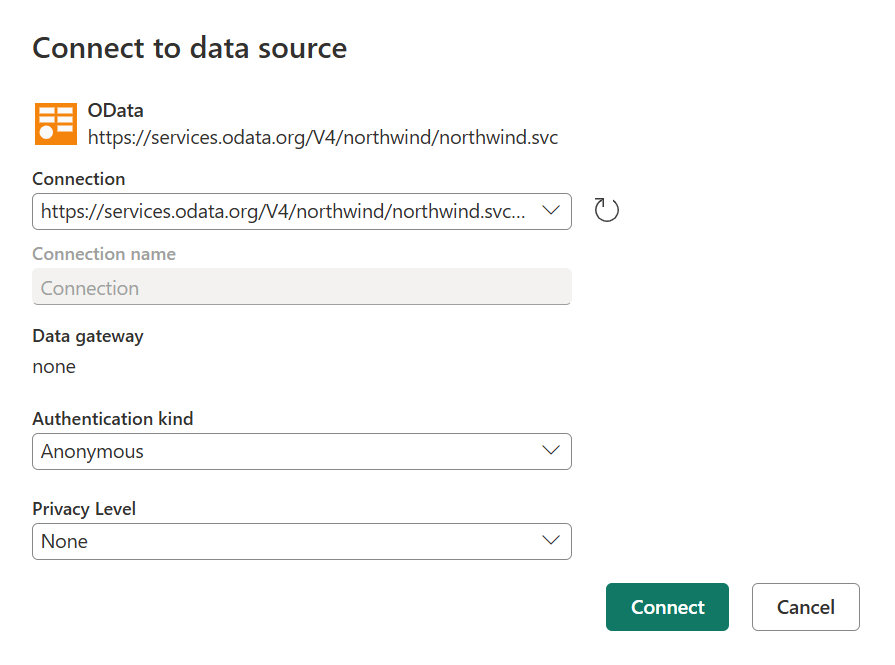
Odłączanie połączenia w bieżącym projekcie
Obok nazwy połączenia i przed kolumną Typ źródła znajduje się ikona odłączenia połączenia.
Po odłączeniu połączenia po prostu usuwasz odwołanie do połączenia z projektu. Odłączanie oznacza, że definicja połączenia nie jest usuwana z zaplecza, ale nie może być używana w projekcie.
Następnie zostanie wyświetlony nowy monit z prośbą o potwierdzenie, że chcesz odłączyć połączenie.
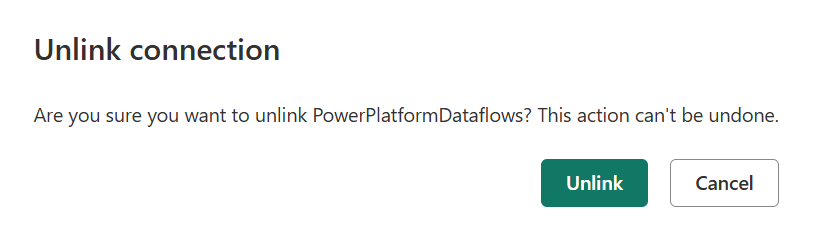
Uwaga
Jeśli chcesz usunąć połączenie z poziomu konkretnej integracji produktu, takiej jak Microsoft Power BI lub Microsoft Fabric, zapoznaj się z dokumentacją każdego produktu, aby dowiedzieć się, jak można użyć scentralizowanego portalu połączeń lub spróbować użyć widoku uprawnień globalnych.
Edytowanie połączenia w bieżącym projekcie
Obok nazwy połączenia i przed ikoną rozłączenia jest ikona edytowania połączenia.
Funkcja edycji umożliwia zmianę następujących wartości:
- Brama danych: jeśli źródło danych używa bramy danych, możesz zmodyfikować bramę przy użyciu listy rozwijanej z tego pola.
- Rodzaj uwierzytelniania i poświadczenia: w zależności od łącznika są wyświetlane różne opcje rodzaju uwierzytelniania, które są dostępne do nawiązania połączenia, oraz pola, w których wprowadzasz poświadczenia.
- Poziom prywatności: określa poziomy izolacji, które określają stopień, w jakim jedno źródło danych jest odizolowane od innych źródeł danych.
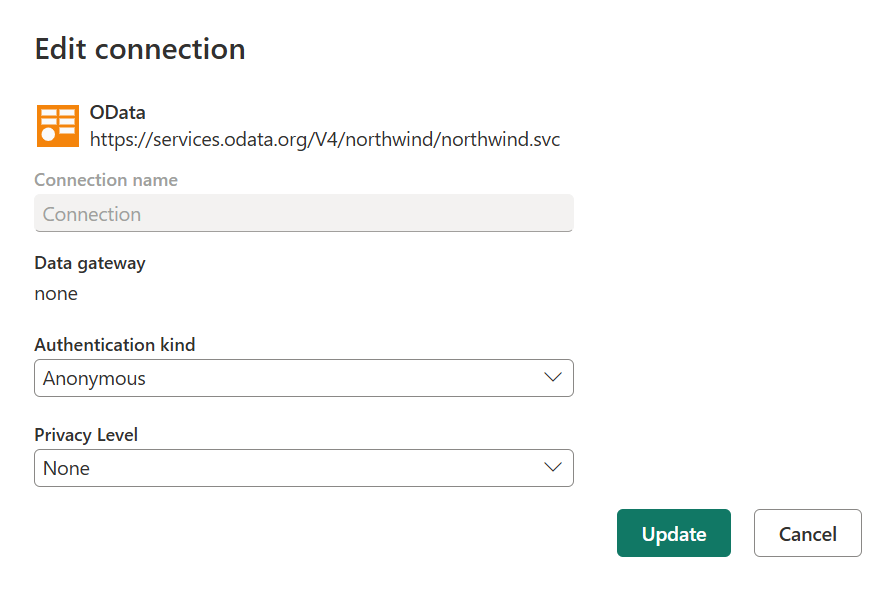
Uprawnienia globalne
Widok uprawnień globalnych zawiera listę wszystkich dostępnych połączeń. Ta lista jest podobna do listy połączeń dostępnych w usługa Power BI i sieci szkieletowej w obszarze Zarządzanie połączeniami i bramami w menu Ustawienia. Uprawnienia globalne zwracają również uwagę na możliwość edytowania i usuwania z dowolnego dostępnego połączenia.
Edytowanie połączenia w uprawnieniach globalnych
Uwaga
Edytowanie uprawnień globalnych jest wykonywane w taki sam sposób, jak edytowanie bieżącego projektu. Należy jednak pamiętać, że wprowadzanie zmian w uprawnieniach globalnych wpływa na wszystkie połączenia określonego typu edytowanego zamiast tylko połączenia w bieżącym projekcie.
Obok nazwy połączenia i przed ikoną usuwania znajduje się ikona edytowania połączenia.
Funkcja edycji umożliwia zmianę następujących wartości:
- Brama danych: jeśli źródło danych używa bramy danych, możesz zmodyfikować bramę przy użyciu listy rozwijanej z tego pola.
- Rodzaj uwierzytelniania i poświadczenia: w zależności od łącznika są wyświetlane różne opcje rodzaju uwierzytelniania, które są dostępne do nawiązania połączenia, oraz pola, w których wprowadzasz poświadczenia.
- Poziom prywatności: określa poziomy izolacji, które określają stopień, w jakim jedno źródło danych jest odizolowane od innych źródeł danych.
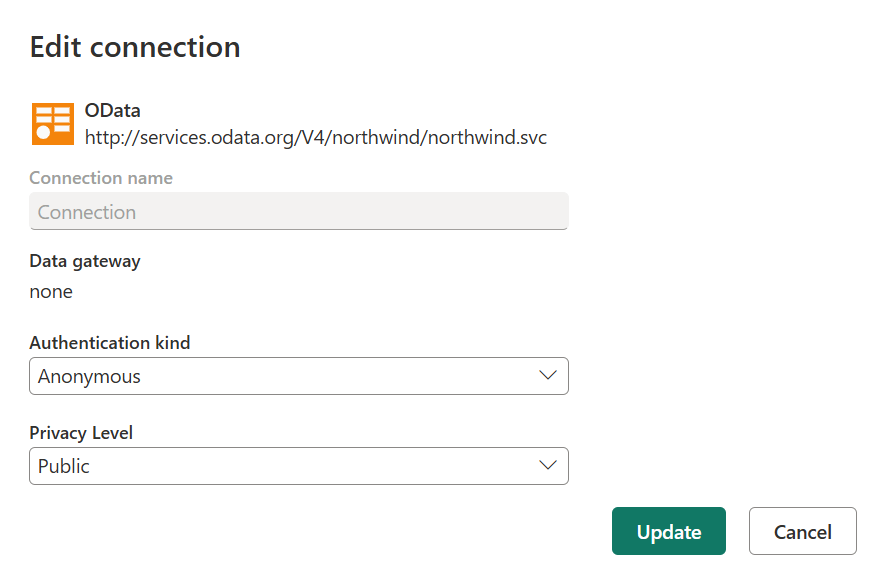
Usuwanie połączenia w uprawnieniach globalnych
Ostrzeżenie
Należy pamiętać, że usunięcie połączenia w uprawnieniach globalnych powoduje usunięcie wszystkich połączeń skojarzonych z pojedynczym połączeniem, które usuwasz, zamiast tylko połączenia w bieżącym projekcie. Po usunięciu połączenia nie można cofnąć usunięcia. Przed usunięciem połączenia w uprawnieniach globalnych należy określić wpływ na inne projekty, które polegają na tym połączeniu.
Obok nazwy połączenia po ikonie edycji znajduje się ikona usuwania połączenia.
Po wybraniu ikony usuwania obok nazwy połączenia zostanie wyświetlony monit o sprawdzenie, czy połączenie ma zostać usunięte. Jeśli to zrobisz, wybierz pozycję Usuń. Po usunięciu połączenia nie można go cofnąć.